どこでもチャット
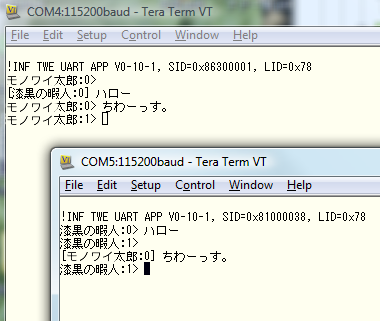
MONOSTICK-モノスティックをパソコンやスマートフォン、タブレット端末のUSBポートに接続することで複数の端末同士でテキストチャットをすることができます。
イーサーネットやWiFi等のネットワーク環境が無い場所でもどこでも無料でテキストチャットが行えます。
アプリの書換え
MONOSTICK-モノスティックに書込まれているアプリを「シリアル通信アプリ」に書き換える必要があります。アプリの書換えは「TWELITE STAGE」で簡単に行えます。
TWELITE STAGEをインストールして、メニューから[アプリ書換]>[TWELITE APPSビルド&書換]>[App_Uart]を選択すると書換えができます。
使用方法
パソコンを2台以上用意して下さい。(複数人でチャットできます。)
それぞれのパソコンのUSBポートにMONOSTICK-モノスティックを接続して下さい。
TWELITE STAGEを使う場合
- TWELITE STAGEのメニューから[ビューア]>[ターミナル]を選択してください。
- キーボードから文字を入力するとMONOSTICK-モノスティックが接続された全てのパソコンのターミナル上に表示されます。
ターミナルソフトウエアを使う場合
- 接続しているシリアルポート名(Windows では COMポート)を調べて設定して下さい。(Windows の場合はデバイスマネージャを用いるのが簡単です。)
- それぞれのパソコン上でターミナルソフトウエア( TeraTerm等)を起動して下さい。
- ターミナルソフトウエアの通信設定を「115200bps/8bit/パリティ無し/ストップビット1/フロー制御なし」にして下さい。
- ローカルエコーは OFF に設定してください。
- キーボードから文字を入力するとMONOSTICK-モノスティックが接続された全てのパソコンのターミナルソフトウエア上に表示されます。
ハンドルネーム(名前)の設定
初期状態ではハンドルネーム(名前)は「8xxxxxxx:0>」のようにシリアル番号が設定されています。最後の数字は発言回数を表し、発言毎に1つ増え255になると0に戻ります。
ハンドルネーム(名前)は任意の名前に変更することが出来ます。例えば「MONOW」と設定した場合はプロンプトが「MONOW:0>」と言う表示になり誰からのメッセージか、わかりやすくなります。
ハンドルネーム(名前)の設定はインタラクティブモード(設定変更モード)で行います。インタラクティブモードに入るには、+ を3回、一呼吸(0.2~1秒間隔)置きながら入力します。上手くいかない場合は、根気よく + を入力してください。
インタラクティブモードに入ると以下のような画面が表示されます。
--- CONFIG/TWE UART APP V1-00-0/SID=0x81001f57/LID=0x78 --- a: set Application ID (0x67720103) i: set Device ID (--) c: set Channels (18) o: set Output Tx Power (3) r: set Role (0x0) b: set UART baud (38400) p: set parity (N) m: set uart mode (C) h: set handle name [] C: set crypt mode (0) K: set crypt key [] --- S: save Configuration R: reset to Defaults
- hを入力すると”Input handle name:”と表示されますので、好みのハンドルネーム(名前)を入力して下さい。
- Sを入力して変更内容をセーブしてください。
複数のグループで使用する場合
初期状態ではアプリケーションIDは(0x67720103)で周波数チャネルは18chです。アプリケーションIDと周波数チャネルの両方の値が同じ場合に通信が可能になるので、通信範囲にあるパソコン全てにメッセージが伝わります。相手を特定せずにチャットを楽しむことが出来ます。
特定のグループ内でのみチャットを行いたい場合は、アプリケーションIDと周波数チャネルの値をグループ毎に変えることで複数のグループで混信せずにメッセージのやり取りができます。
周波数チャネルを変更する
- インタラクティブモードに入ってください。
- c(小文字)を入力すると"Input Channel(s):”と表示されますので、11~26を入力してください。
- Sを入力して変更内容をセーブしてください。
アプリケーションIDを変更する
- インタラクティブモードに入ってください。
- aを入力すると"Input Application ID (HEX:32bit):”と表示されますので、16進数の00010001~7FFFFFFEを入力してください。
- Sを入力して変更内容をセーブしてください。
暗号化の設定
アプリケーションIDと周波数チャネルの両方の値が同じ場合に通信が可能になるので、両方の値が同じユーザーのみメッセージを見ることができます。更にアプリケーションIDと周波数チャネルが同じでも暗号化を設定することで許可されたユーザー以外がメッセージを見ることができなくなります。
- インタラクティブモードに入ってください。
- C(大文字)を入力すると"Input crypt mode (0,1):”と表示されますので、1を入力してください。これで暗号化がオンになります。(0を入力すると暗号化がオフになります。)
- K(大文字)を入力すると"Input crypt key:”と表示されますので、任意の16バイトの文字列(暗号キー)を入力してください。共通の文字列(暗号キー)を使用している相手だけと通信が可能になります。
- Sを入力して変更内容をセーブしてください。
































